几个照片怎么压缩成一个文件 怎么用压缩包将多张照片打包
更新时间:2024-01-12 18:00:34作者:xiaoliu
在现代社交媒体的盛行下,照片已成为我们生活中不可或缺的一部分,由于照片文件通常较大,当我们需要通过网络或其他途径传输多张照片时,往往会遇到一些困扰。为了解决这个问题,压缩照片成为了一种常见的方式。通过将多个照片压缩成一个文件,不仅可以节省存储空间,还能方便地传输和分享。在本文中我们将探讨几个照片如何压缩成一个文件,并介绍如何使用压缩包将多张照片打包,以便更加高效地管理和共享我们的照片。
具体步骤:
1.首先,要保证你电脑中安装了压缩软件。在桌面新建一个文件夹,鼠标右键单击电脑桌面空白处,选择新建文件夹
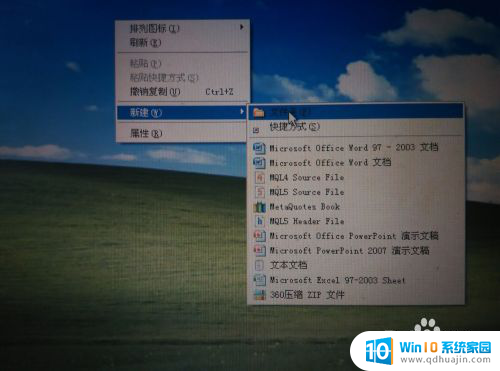
2.文件夹建好以后,把要压缩的图片都放到这个文件夹中
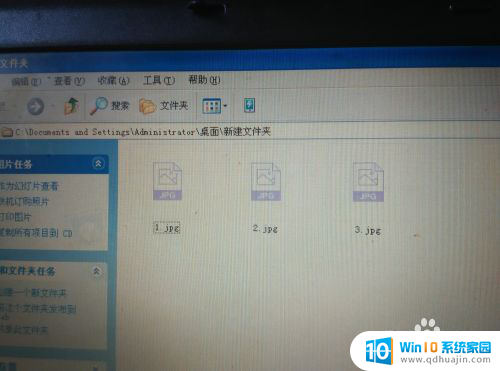
3.在电脑桌面找到这个放照片的文件夹,用鼠标右键单击文件夹。在弹出框中选择添加到压缩文件
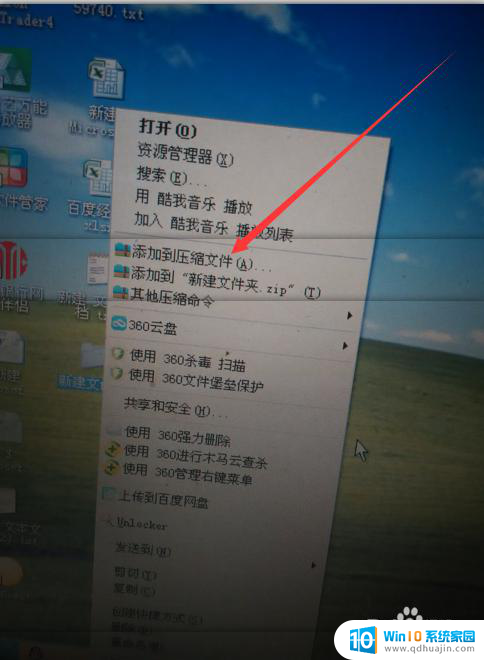
4.选择添加到压缩文件后,就会弹出压缩文件的对话框,点击立即压缩
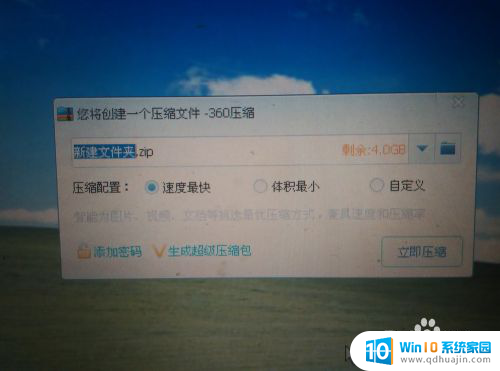
5.这样,就把所有照片做成了压缩文件了。你可以给这个新建的压缩文件重命名

以上就是几个照片如何压缩成一个文件的全部内容,如果你遇到相同的问题,可以参考本文中介绍的步骤来进行修复,希望对大家有所帮助。
几个照片怎么压缩成一个文件 怎么用压缩包将多张照片打包相关教程
热门推荐
电脑教程推荐
win10系统推荐
- 1 萝卜家园ghost win10 64位家庭版镜像下载v2023.04
- 2 技术员联盟ghost win10 32位旗舰安装版下载v2023.04
- 3 深度技术ghost win10 64位官方免激活版下载v2023.04
- 4 番茄花园ghost win10 32位稳定安全版本下载v2023.04
- 5 戴尔笔记本ghost win10 64位原版精简版下载v2023.04
- 6 深度极速ghost win10 64位永久激活正式版下载v2023.04
- 7 惠普笔记本ghost win10 64位稳定家庭版下载v2023.04
- 8 电脑公司ghost win10 32位稳定原版下载v2023.04
- 9 番茄花园ghost win10 64位官方正式版下载v2023.04
- 10 风林火山ghost win10 64位免费专业版下载v2023.04